Win10系统添加或删除应用到开始屏幕上的方法【图文】
Win10系统怎么把应用程序添加到开始屏幕,Win10能够把屏幕上的应用程序添加到开始菜单里的小屏幕。把应用程序添加到那里的话可以很方便平时使用,假如不需要的时候Win10又怎么才能很方便的把应用程序从开始屏幕上删除,下面就来介绍Win10系统添加或删除应用到开始屏幕上的方法。
推荐:windows10技术预览版系统下载地址大全
一、Win10系统把应用程序添加到开始屏幕的方法
1、首先点击Win10的开始菜单后,接着在弹出的列表上就能够看到开始屏幕了,可看下图所示。
2、然后在Win10桌面上选择大家想要添加到开始屏幕上的应用,接着右键选择固定“到开始屏幕上”,可看下图所示。
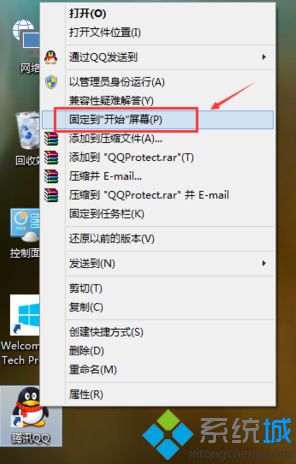
3、最后添加成功后,大家在开始屏幕上就能够看到刚才添加的应用了,可看下图所示。
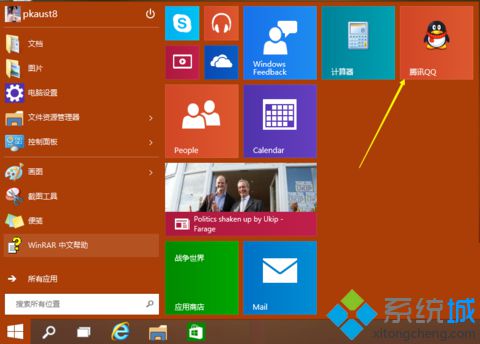
二、Win10系统从开始屏幕删除应用程序的方法
1、首先点击Win10的开始菜单,接着在弹出菜单里选择要取消删除的应用,再接着右键选择从开始屏幕上取消固定,可看下图所示。
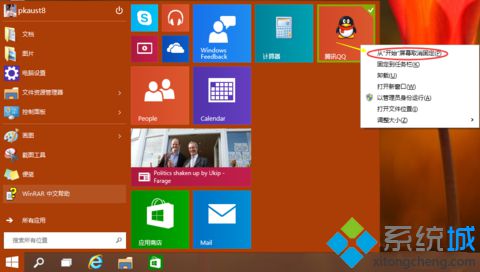
2、然后取消删除应用成功后,那么对应的应用就不会出现在开始屏幕上了。可看下图所示。
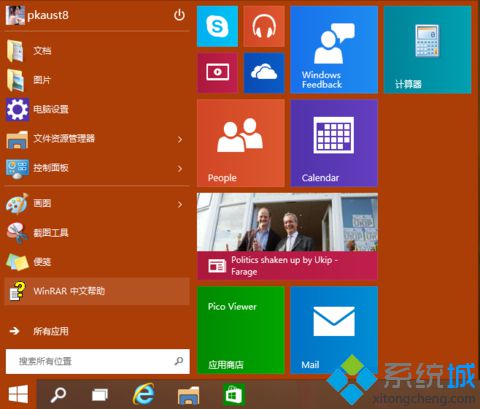
我告诉你msdn版权声明:以上内容作者已申请原创保护,未经允许不得转载,侵权必究!授权事宜、对本内容有异议或投诉,敬请联系网站管理员,我们将尽快回复您,谢谢合作!










